初中信息技术- PS仿制图章工具
陕西省宝鸡中学高中信息技术ps仿制图章工具怎么用教学素材
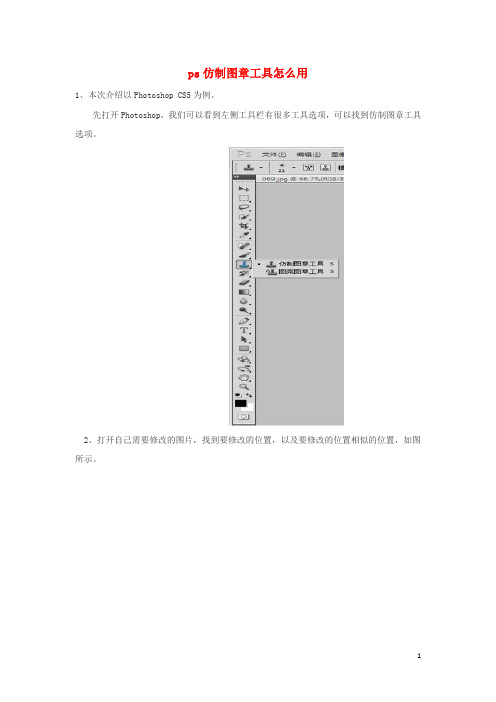
ps仿制图章工具怎么用
1、本次介绍以Photoshop CS5为例。
先打开Photoshop,我们可以看到左侧工具栏有很多工具选项,可以找到仿制图章工具选项。
2、打开自己需要修改的图片,找到要修改的位置,以及要修改的位置相似的位置,如图所示。
3、点击仿制图章工具,按住左Alt不放,可以看到鼠标指针形状改变了,此时可以点击与水印打码区域相似的区域。
这样便选定了要替换成的颜色。
4、要替换成的颜色选定好之后,点击水印打码区域,会发现水印打码区域的文字或水印变成了之前步骤选择的类似颜色区域的颜色。
这样便成功除掉了讨厌的水印打码文字。
5、仿制图章工具的使用,如上述步骤所示算是基本达成。
嫌点击覆盖颜色太多次麻烦的话,也可以调整图章的大小和形状来减少点击次数或覆盖效果。
6、仿制图章工具也可以调整不同模式来达到不同的艺术虚实效果,如图所示,用了仿制图章工具的变亮模式,可以看到高达的光束剑剑柄变成了亮黄色,还几乎融入了环境的光线中,略微体现出了背部的巨大感觉。
ps里仿制图章工具怎么用-
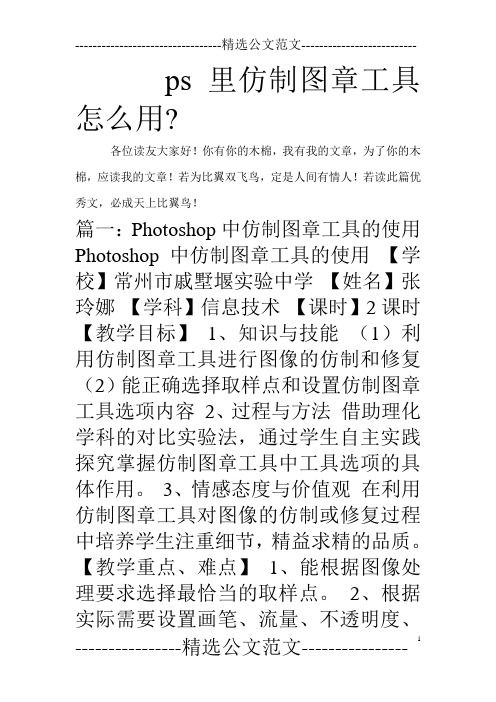
ps里仿制图章工具怎么用?各位读友大家好!你有你的木棉,我有我的文章,为了你的木棉,应读我的文章!若为比翼双飞鸟,定是人间有情人!若读此篇优秀文,必成天上比翼鸟!篇一:Photoshop中仿制图章工具的使用Photoshop中仿制图章工具的使用【学校】常州市戚墅堰实验中学【姓名】张玲娜【学科】信息技术【课时】2课时【教学目标】1、知识与技能(1)利用仿制图章工具进行图像的仿制和修复(2)能正确选择取样点和设置仿制图章工具选项内容2、过程与方法借助理化学科的对比实验法,通过学生自主实践探究掌握仿制图章工具中工具选项的具体作用。
3、情感态度与价值观在利用仿制图章工具对图像的仿制或修复过程中培养学生注重细节,精益求精的品质。
【教学重点、难点】1、能根据图像处理要求选择最恰当的取样点。
2、根据实际需要设置画笔、流量、不透明度、对齐方式等使仿制的图像与周围图像达到最好的溶合效果。
【教学准备】1、准备好对比试验中所需要的图片。
2、对需要修复的图像先制作不同的撕破效果。
【教学过程】一、引入新课[师]大家看屏幕上的照片,这是大家非常熟悉的一个人小时候的相片,猜猜是谁?(同学们都非常感兴趣,纷纷猜测起来) [生]是?? 是??是??是张老师[师]这是张老师出生100天时的照片,对于张老师来说非常珍贵,可是大家会发觉这张珍贵的照片,由于时间比较长、保存不当,照片上有很多瑕疵。
怎么来解决这个问题呢?比如说在左边的脸颊上有一块由于照片破损造成的白点,怎么把它修复好呢?[生]在右边脸颊相同的地方复制,然后粘贴一下。
[生]用上次学习的套索工具选择相似区域,复制,然后粘贴覆盖。
[师]用套索工具选择相似区域,复制,然后粘贴覆盖的操作可以完成任务,但是比较麻烦,不用以上方法也能完成。
(演示操作,并出示主题:仿制图章工具的使用)二、牛刀小试1、寻找工具[师]现在展示在屏幕上的是Photoshop中的工具箱,请大家根据我们使用的工具的名称看看仿制图章工具是哪个?[生]指出所用的工具。
ps仿制图章工具怎么用
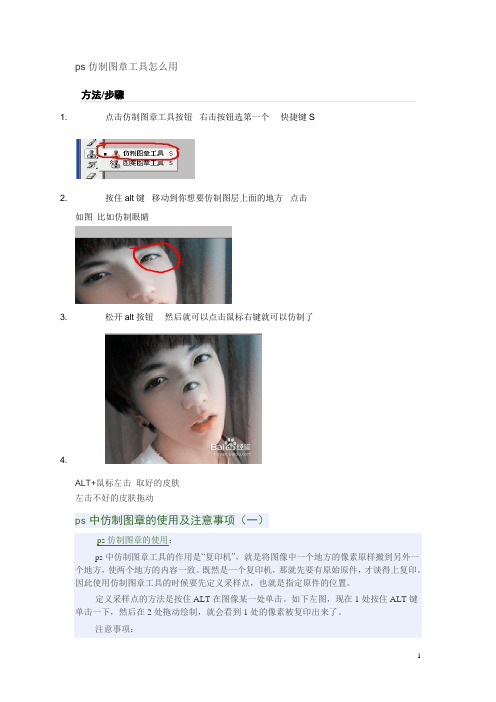
ps仿制图章工具怎么用方法/步骤1. 点击仿制图章工具按钮右击按钮选第一个快捷键S2. 按住alt键移动到你想要仿制图层上面的地方点击如图比如仿制眼睛3. 松开alt按钮然后就可以点击鼠标右键就可以仿制了4.ALT+鼠标左击取好的皮肤左击不好的皮肤拖动ps中仿制图章的使用及注意事项(一)ps仿制图章的使用:ps中仿制图章工具的作用是“复印机”,就是将图像中一个地方的像素原样搬到另外一个地方,使两个地方的内容一致。
既然是一个复印机,那就先要有原始原件,才谈得上复印。
因此使用仿制图章工具的时候要先定义采样点,也就是指定原件的位置。
定义采样点的方法是按住ALT在图像某一处单击。
如下左图,现在1处按住ALT键单击一下,然后在2处拖动绘制,就会看到1处的像素被复印出来了。
注意事项:1、要注意采样点的位置并非是一成不变的,我们也看到虽然之前定义的采样点位于飞机的中部,但复制出来的飞机不仅有中部,也有上下左右各个部分。
而大家留心一下就会发现,在2处拖动的时候,1处采样点也会产生一个十字光标并同时移动,移动的方向和距离与我们正在绘制的2处是相同的。
如下右图。
蓝色区域代表绘制区域,红色区域代表被复制的区域,它们的大小是相同的。
也就是说,大家应该把采样点理解为复制的“起始点”而不是复制的“有效范围”。
采样点采样点,只是一个点而已。
如果称为采样场的话,那就是代表一个范围了。
2、仿制图章工具是应用到了笔刷的,因此使用不同直径的笔刷(下图中为40)将影响绘制范围。
而不同软硬度(下图中为0%)的笔刷将影响绘制区域的边缘。
一般建议使用较软的笔刷,那样复制出来的区域周围与原图像可以比较好地融合,如下中图就是,可以看到在尾气及机头的边缘有逐渐淡化的效果。
大家可以增加笔刷硬度再试一次,不过那效果一定很生硬。
当然,如果选择异型笔刷(枫叶、茅草等),那复制出来的区域也将是相应的形状。
因此在使用前要注意笔刷的设定是否合适。
使用ps中仿制图章时,就注意以下选项。
使用仿制图章工具 教案
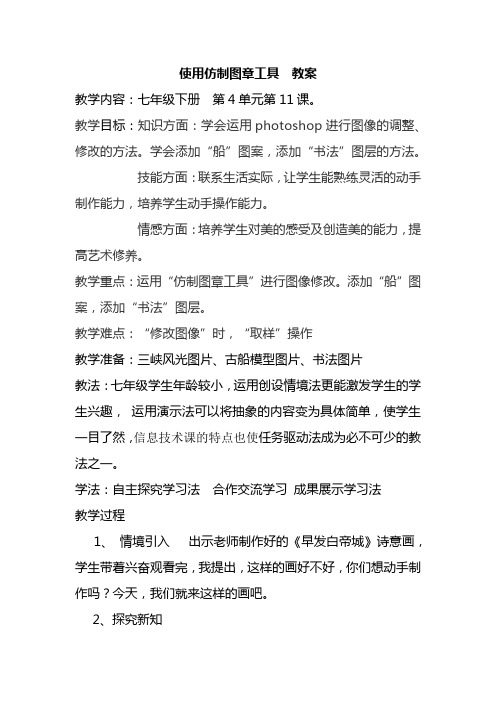
使用仿制图章工具教案教学内容:七年级下册第4单元第11课。
教学目标:知识方面:学会运用photoshop进行图像的调整、修改的方法。
学会添加“船”图案,添加“书法”图层的方法。
技能方面:联系生活实际,让学生能熟练灵活的动手制作能力,培养学生动手操作能力。
情感方面:培养学生对美的感受及创造美的能力,提高艺术修养。
教学重点:运用“仿制图章工具”进行图像修改。
添加“船”图案,添加“书法”图层。
教学难点:“修改图像”时,“取样”操作教学准备:三峡风光图片、古船模型图片、书法图片教法:七年级学生年龄较小,运用创设情境法更能激发学生的学生兴趣,运用演示法可以将抽象的内容变为具体简单,使学生一目了然,信息技术课的特点也使任务驱动法成为必不可少的教法之一。
学法:自主探究学习法合作交流学习成果展示学习法教学过程1、情境引入出示老师制作好的《早发白帝城》诗意画,学生带着兴奋观看完,我提出,这样的画好不好,你们想动手制作吗?今天,我们就来这样的画吧。
2、探究新知出示任务一打开图片学生自学完成。
这样的设计能培训学生的自学能力。
出示任务二“修改图像”教师演示在photoshop中“修改图像”的方法。
1、选择“仿制图章工具”,2、移动鼠标指针到江水处,按住ALT ,单击“取样”,3、在小树上擦试。
学生动手操作,老师巡查,点评。
出示任务三调整图像学生自学完成。
看教科书,同学们自己完成,老师检查。
出示任务四添加“船”图案教师演示:打开素材“古船模型”,用“魔术棒工具”将船“抠”出,再复制到“山峡风光”中,用“橡皮工具”将多余的部分擦试,调整“古船”的大小和位置。
大家动手操作,我们进行比赛。
添加“书法”图层打开素材“书法”,用“魔术棒工具”建立黑色选区,将它复制,选择“图层”-图层样式-颜色叠加命令,设置叠加颜色为“黑色”,单击“好”。
调整“书法”图案的大小和位置。
大家动手做一做,老师观察,适当指导。
出示任务五拼命图层,保存文件同学们看教科书自己完成,老师检查。
如何使用ps中的仿制图章工具
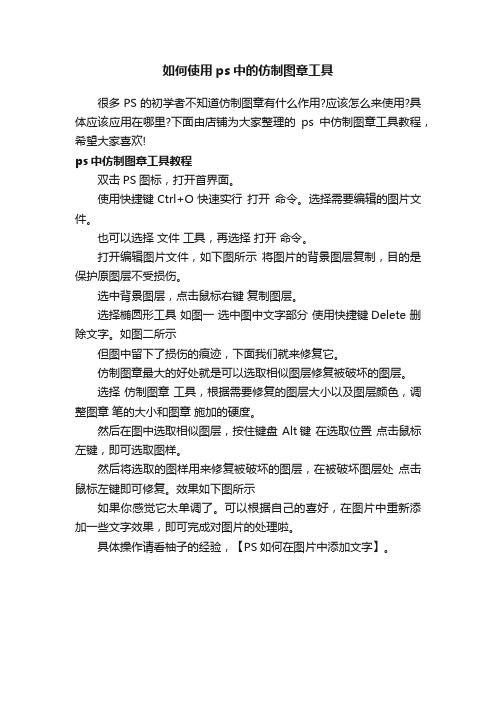
如何使用ps中的仿制图章工具
很多PS的初学者不知道仿制图章有什么作用?应该怎么来使用?具体应该应用在哪里?下面由店铺为大家整理的ps中仿制图章工具教程,希望大家喜欢!
ps中仿制图章工具教程
双击PS图标,打开首界面。
使用快捷键Ctrl+O快速实行打开命令。
选择需要编辑的图片文件。
也可以选择文件工具,再选择打开命令。
打开编辑图片文件,如下图所示将图片的背景图层复制,目的是保护原图层不受损伤。
选中背景图层,点击鼠标右键复制图层。
选择椭圆形工具如图一选中图中文字部分使用快捷键Delete 删除文字。
如图二所示
但图中留下了损伤的痕迹,下面我们就来修复它。
仿制图章最大的好处就是可以选取相似图层修复被破坏的图层。
选择仿制图章工具,根据需要修复的图层大小以及图层颜色,调整图章笔的大小和图章施加的硬度。
然后在图中选取相似图层,按住键盘 Alt键在选取位置点击鼠标左键,即可选取图样。
然后将选取的图样用来修复被破坏的图层,在被破坏图层处点击鼠标左键即可修复。
效果如下图所示
如果你感觉它太单调了。
可以根据自己的喜好,在图片中重新添加一些文字效果,即可完成对图片的处理啦。
具体操作请看柚子的经验,【PS如何在图片中添加文字】。
信息技术仿制图章工具

课堂小结
仿制图章工具
打开文件—选取复制源(按住Alt选 取)—画笔选取—对齐 ——鼠标涂抹目标 区
选择此项,再次按住鼠标时会接着前 面未复制完的图像继续复制;否则, 复制过程停止下来后,再在“1.jpg”图片里,利用仿制图章工具,去除图片中影响美观的部分—— 线条。(仿制图章在同一文件内的使用) 任务二、 利用仿制图章工具,将 选取的“2.jpg”中的人物拼合到“帅小孩.jpg”中, 注意构图。(仿制图章在不同文件间的使用) 要求:保存“.psd”和“.jpg”两种格式
仿制图章就是克隆工具,我们可以很容 易的将整个图像或是图像的的某个部 分进行克隆(复制)
操作要点
• 选择仿制图章工具,按 alt并单击鼠标取样,然后在要复制 的地方进行涂抹。 • 对齐
选择此项,再次按住鼠标时会接着前面未 复制完的图像继续复制;否则,复制过程 停止下来后,再次复制时将重新复制。
图章工具(上)
你能找出下列两幅图片的区别吗?
你能找出下列两幅图片的区别吗?
你能找出下列两幅图片的区别吗?
仿制图章
这些功能是怎 样实现的呢?
图案图章
八年级信息技术(下)
图章工具(上)
第三课
图章工具(上)
学习任务 掌握仿制图章工具的使用 学会图片的基本处理
图章工具(上)
认识仿制图章
打开方法:窗口—工具
仿制图章工具
学习photoshop的仿制图章

主讲教师:
第三章设计与绘制图像之仿制图章 初中组八年级下册 义务教育初级中学教科书信息技术(Windows XP版)
1、认识仿制图章工具 2、掌握仿制图章工具的使用方法。 3、灵活运用仿制图章工具美化图像。
1、学会使用仿制图章工具
1、灵活的运用仿制图章工具美化图像
目录
然后松开<Alt>键。
拖动鼠标在图像的任意位置开始复 制,结果如左图所示。
也可用于处理人像中的皮肤瑕疵。按alt键单击光滑处皮肤进行采样。 然后在瑕疵处单击拖动,去除瑕疵。
Mission time
仿制任务
任务一:美容专家
【步骤1】
1
在PhotoShop中,打开“美女1.jpg”
【步骤2】 选中“仿制图章工具”,并设置“画 笔”直径为20像素
任务一:美容专家
1
【步骤3】 取样:在取样点上先按ALT键,然后 用鼠标点击一下(取样),松开Alt键 和鼠标左键 【步骤4】 要修改的地方按下鼠标左键不动并 拖动进行涂抹。 【步骤5 】 将修改好的图片“另存为”“美女2.jpg”
任务二:可爱小宝宝
★将宝宝头上的大包去掉 ,另外这里头发偏少,顺便还要移植点头发过来。
CONTENTS
大家来找茬 仿制图章
仿制任务
小试牛刀 作品展示 课堂总结
Game time
大家来找茬
找不同
找不同
找不同
Knowledge time
仿制图章
仿制图章工具组
图章工具包括:
仿制图章工具 图案图章工具
主要用于图像的复制
快捷键是
仿制图章工具使用方法
打开一幅图片,如图所示。 选择工具箱上的(仿制图章工具), 按下<Alt>键,此时光标会有变化, 选择要复制的的起点单击鼠标左键,
photoshop中如何使用仿制图章工具

photoshop中如何使用仿制图章工具
推荐文章
PS中如何使用锐化工具?热度: ps中Portraiture滤镜工具使用教程热度: ps橡皮擦工具有几种怎么使用热度:磁性套索工具使用技巧教程热度: ps中的绘图工具怎样使用热度:
在photoshop里面工具非常的多,但有些工具我们是常用的,比如说仿制图章工具。
下面是店铺带来关于photoshop中如何使用仿制图章工具的内容,希望可以让大家有所收获!
photoshop中使用仿制图章工具的方法
首先打开你的素材
现在大家想想,怎样用仿制图章工具把下面红框处变宽?
选择仿制图章工具,具体位置如下图:
设置仿制图章工具的大小和硬度还有仿制图章的形状。
在这里设置大小为16,硬度为100%,数值可以按实际情况自行修改。
按着Alt键选择源图像(这里要选择的地方就是河流),然后像画笔一样,在河岸画一下。
下面是修改完成的图片。
初中信息技术仿制图章教案

初中信息技术仿制图章教案教学目标:1. 让学生了解和掌握仿制图章工具的基本概念和功能。
2. 培养学生运用信息技术进行创意设计和表达的能力。
3. 提高学生对数字化工具的运用和审美能力。
教学内容:1. 仿制图章工具的基本概念和功能。
2. 仿制图章工具的使用方法。
3. 创意设计和表达。
教学重点:1. 仿制图章工具的基本概念和功能。
2. 仿制图章工具的使用方法。
教学难点:1. 仿制图章工具的灵活运用。
2. 创意设计和表达。
教学准备:1. 电脑和投影仪。
2. 教学软件(如PPT、Photoshop等)。
3. 示例图片。
教学过程:一、导入(5分钟)1. 向学生介绍本节课的主题——仿制图章工具的使用。
2. 引导学生思考:什么是仿制图章?它有什么作用?二、基本概念和功能(10分钟)1. 讲解仿制图章工具的基本概念:仿制图章是一种常用的图像处理工具,它可以将图片中的某个区域复制并粘贴到另一个区域,以实现图像的复制、去除瑕疵等效果。
2. 介绍仿制图章工具的功能:复制、粘贴、缩放、旋转等。
三、使用方法(10分钟)1. 演示仿制图章工具的使用方法:a. 选择仿制图章工具。
b. 在图片上单击并拖动,选择要复制的区域。
c. 释放鼠标,将选定的区域复制到其他位置。
d. 调整复制区域的大小、位置和角度。
2. 让学生跟随老师的演示,尝试使用仿制图章工具进行操作。
四、创意设计和表达(10分钟)1. 让学生自由发挥,运用仿制图章工具进行创意设计和表达。
2. 给出一些示例,供学生参考和启发。
3. 引导学生思考:如何利用仿制图章工具创造出有趣和独特的作品?五、总结与展示(5分钟)1. 让学生展示自己的作品,并分享创作过程和心得。
2. 老师对学生的作品进行评价和指导。
3. 总结本节课的学习内容,强调仿制图章工具的重要性和应用价值。
教学反思:本节课通过讲解和演示,让学生掌握了仿制图章工具的基本概念、功能和使用方法。
在创意设计和表达环节,学生充分发挥了自己的想象力和创造力,创作出了许多有趣和独特的作品。
初中信息技术教学课例《运用PS对图片进行加工与处理》教学设计及总结反思
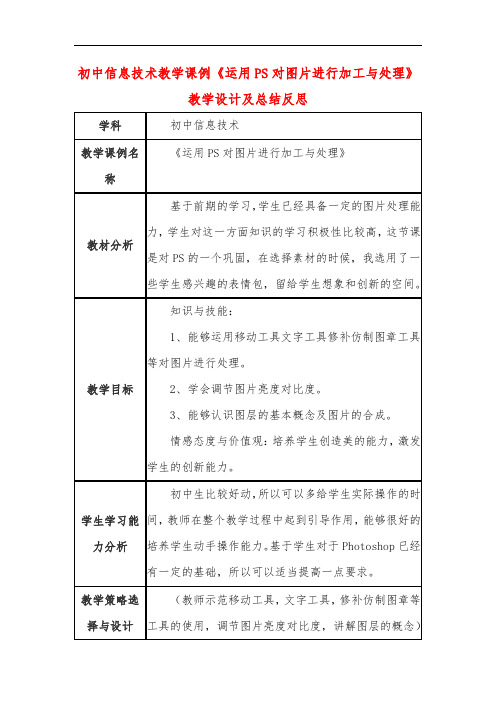
知识与技能:
1、能够运用移动工具文字工具修补仿制图章工具
等对图片进行处理。
教学目标
2、学会调节图片亮度对比度。
3、能够认识图层的基本概念及图片的合成。
情感态度与价值观:培养学生创造美的能力,激发
学生的创新能力。
初中生比较好动,所以可以多给学生实际操作的时
学生学习能 间,教师在整个教学过程中起到引导作用,能够很好的
来。教学时注重创设情景,激发学习兴趣,并让学生先 尝试学习,接着教师再做简单的引导(即“学教”,帮助 学生解决在学习探索过程中遇到的一些困难和疑惑,然 后让学生进行巩固练习并进行拓展延伸,创新尝试,最 后通过展示学生作品,满足学生的成就感,实现美国人 本主义心理学家马斯洛认为的高层次的需要,从而再次 激发学生的学习兴趣,促使其主动的去学习,成为学习 的主人。
初中信息技术教学课例《运用 PS 对图片进行加工与处理》 教学设计及总结反思
学科
初中信息技术
教学课例名
《运用 PS 对图片进行加工与处理》
称
基于前期的学习,学生已经具备一定的图片处理能
力,学生对这一方面知识的学习积极性比较高,这节课 教材分析
是对 PS 的一个巩固,在选择素材的时候,我选用了一
些学生感兴趣的表情包,留给学生想象和创新的空间。
一:新课导入
Hale Waihona Puke 老师:同学们在生活中是否遇到过上图中的情况?
学生:遇到过!
老师:你们是怎么做的?
学生:洗
老师:可是现在我们的图片不能洗啊,我们就只能
运用我们的图片处理软件来处理污渍。
今天我们就进入 photoshop 的学习!
教学过程
二:白板上展示学习目标,要求学生大声齐读。
第十四课photoshop仿制图章工具详解

第十四课:photoshop仿制图章工具详解仿制图章工具将图像的一部分绘制到同一图像的另一部分或绘制到具有相同颜色模式的任何打开的文档的另一部分。
您也可以将一个图层的一部分绘制到另一个图层。
仿制图章工具对于复制对象或移去图像中的缺陷很有用。
:要使用仿制图章工具,请在要从其中拷贝(仿制)像素的区域上设置一个取样点,并在另一个区域上绘制。
要在每次停止并重新开始绘画时使用最新的取样点进行绘制,请选择“对齐”选项。
取消选择“对齐”选项将从初始取样点开始绘制,而与停止并重新开始绘制的次数无关。
可以对仿制图章工具使用任意的画笔笔尖,这将使您能够准确控制仿制区域的大小。
也可以使用不透明度和流量设置以控制对仿制区域应用绘制的方式。
用仿制图章工具修改图像1、选择仿制图章工具。
2、在选项栏中,选择画笔笔尖并为混合模式、不透明度和流量设置画笔选项。
3、要指定如何对齐样本像素以及如何对文档中的图层数据取样,请在选项栏中设置以下任一选项:.对齐连续对像素进行取样,即使释放鼠标按钮,也不会丢失当前取样点。
如果取消选择“对齐”,则会在每次停止并重新开始绘制时使用初始取样点中的样本像素。
样本从指定的图层中进行数据取样。
要从现用图层及其下方的可见图层中取样,请选择“当前和下方图层”。
要仅从现用图层中取样,请选择“当前图层”。
要从所有可见图层中取样,请选择“所有图层”。
要从调整图层以外的所有可见图层中取样,请选择“所有图层”,然后单击“取样”弹出式菜单右侧的“忽略调整图层”图标。
4、可通过将指针放置在任意打开的图像中,然后按住 Alt 键并单击来设置取样点。
5.、(可选)在“仿制源”面板中,单击“仿制源”按钮并设置其它取样点。
最多可以设置五个不同的取样源。
“仿制源”面板将存储样本源,直到您关闭文档。
6、(可选)要选择所需样本源,请单击“仿制源”面板中的“仿制源”按钮。
7、(可选)在“仿制源”面板中执行下列任一操作:∙要缩放或旋转所仿制的源,请输入 W(宽度)或 H(高度)的值,或输入旋转角度2009-4-17 19:06。
PS教程(二):仿制图章 图案图章 画笔 历史记录画笔 渐变油漆桶 变形字 橡皮擦工具 做邮票
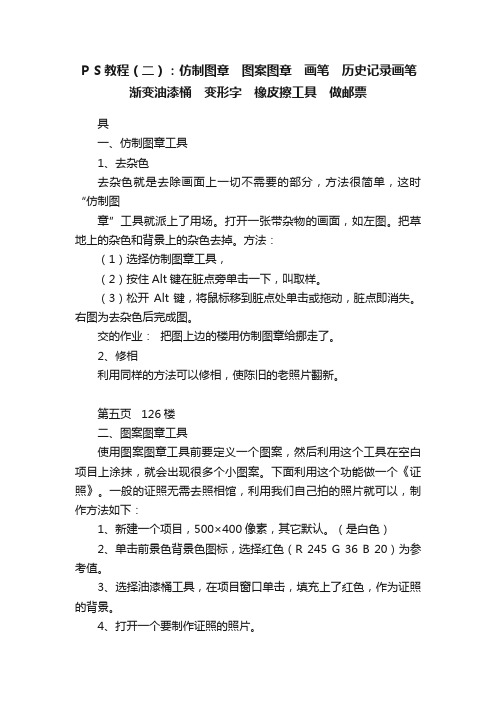
PS教程(二):仿制图章图案图章画笔历史记录画笔渐变油漆桶变形字橡皮擦工具做邮票具一、仿制图章工具1、去杂色去杂色就是去除画面上一切不需要的部分,方法很简单,这时“仿制图章”工具就派上了用场。
打开一张带杂物的画面,如左图。
把草地上的杂色和背景上的杂色去掉。
方法:(1)选择仿制图章工具,(2)按住Alt键在脏点旁单击一下,叫取样。
(3)松开Alt键,将鼠标移到脏点处单击或拖动,脏点即消失。
右图为去杂色后完成图。
交的作业:把图上边的楼用仿制图章给挪走了。
2、修相利用同样的方法可以修相,使陈旧的老照片翻新。
第五页 126楼二、图案图章工具使用图案图章工具前要定义一个图案,然后利用这个工具在空白项目上涂抹,就会出现很多个小图案。
下面利用这个功能做一个《证照》。
一般的证照无需去照相馆,利用我们自己拍的照片就可以,制作方法如下:1、新建一个项目,500×400像素,其它默认。
(是白色)2、单击前景色背景色图标,选择红色(R 245 G 36 B 20)为参考值。
3、选择油漆桶工具,在项目窗口单击,填充上了红色,作为证照的背景。
4、打开一个要制作证照的照片。
5、用多边形套索工具,选择头像,羽化半径为2.6、用移动工具将选取的头像拖到红色背景上。
调整合适大小。
7、单击“图层”——“拼合图层”。
8、单击“图像”“图像大小”在弹出的对话框中输入宽80,高100,单击“确定”画面变小。
(以后调整画面的尺寸就用此法,不作重讲)9、选择矩形工具,在红底合成照片上选取。
10、单击“编辑”——“描边”在弹出的对话框中,色框内选白色(单击它),“居外”如图,11、单击“编辑”—“定义图案”—“确定”。
12、选择“图案图章”工具,画笔笔尖大小设200,(可改变)不透明度100,流量100,勾选t 对齐。
13、再新建一个项目1000×800,白色。
(可大可小,)14、单击工具栏上的“图案”后面的三角形,选择刚定义那个图案。
第三节、PS教案--仿制图章工具组40页PPT

一般情况下,W值和H值中间会有一个链接图标,表示 宽度和高度的缩放比例会保持一致。你也可以点击一 下把它取消,这样水平缩放比例和垂直缩放比例就能 设置不同的数值,但这样复制后的图像就会变形。下 面一个是设置旋转角度,通过设置可以让复制后的图 像旋转一定角度。
2.1、图案工具属性栏
可以在属性栏进行模式、不透明度、流 量、图案纹理、对齐等设置。
选择“映像派效果”后,所绘制的图像 带有色彩过度分明的映像派风格,色彩 取自于选择的图案。
不选择对齐,则会在每次停 止并重新开始绘画时使用初 始取样点中的样本像素
选择对齐,对像素连续取样, 而不会丢失当前的取样点, 即使您松开鼠标按键时也是 如此。
选择“映像派效果”后,所 绘制的图像带有色彩过度分 明的映像派风格,色彩取自
于选择的图案。
单击“图案”下拉列表框右边向下的小三角按 钮,将弹出“图案”下拉列表,在这里可以选 取已经预设的图案,如左下图所示。还可以单 击右上角的按钮,从弹出的快捷菜单中选择 “新建图案”、“载入图案”、“保存图案”、 “删除图案”等命令,如右下图所示。
仿制图章工具பைடு நூலகம்例
原图:
效果图
步骤:
1.在photoshop中 打开原图素材。 (文件/打开)
2.给这张图片复制 图层,快捷键 (CTRL+J)。
3.在工具箱中选择仿制图章工具。
4.在工具栏属性中设置图章的大小和硬度
5.先去除人物与草地接触的地方,按下键盘Alt键,确定取样点, 将鼠标定位到目标点,按下鼠标左键拖动,即以取样点(十字光 标处)内容替代了目标点(圆形光标处)内容。
1.1、仿制图章工具属性栏
初中信息技术《使用仿制图章工具修饰图片》教学设计
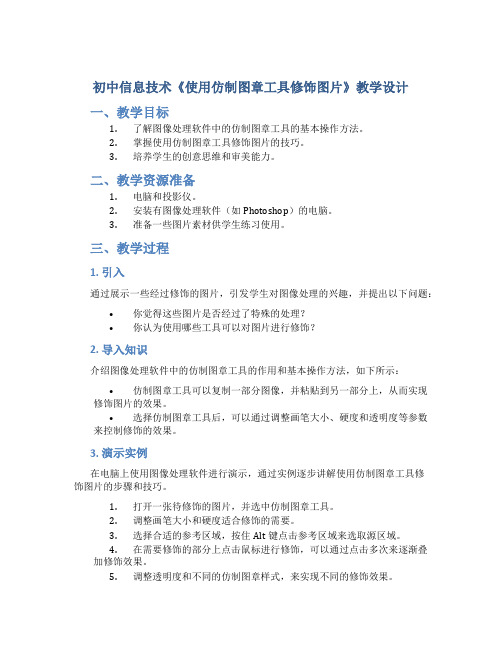
初中信息技术《使用仿制图章工具修饰图片》教学设计一、教学目标1.了解图像处理软件中的仿制图章工具的基本操作方法。
2.掌握使用仿制图章工具修饰图片的技巧。
3.培养学生的创意思维和审美能力。
二、教学资源准备1.电脑和投影仪。
2.安装有图像处理软件(如Photoshop)的电脑。
3.准备一些图片素材供学生练习使用。
三、教学过程1. 引入通过展示一些经过修饰的图片,引发学生对图像处理的兴趣,并提出以下问题:•你觉得这些图片是否经过了特殊的处理?•你认为使用哪些工具可以对图片进行修饰?2. 导入知识介绍图像处理软件中的仿制图章工具的作用和基本操作方法,如下所示:•仿制图章工具可以复制一部分图像,并粘贴到另一部分上,从而实现修饰图片的效果。
•选择仿制图章工具后,可以通过调整画笔大小、硬度和透明度等参数来控制修饰的效果。
3. 演示实例在电脑上使用图像处理软件进行演示,通过实例逐步讲解使用仿制图章工具修饰图片的步骤和技巧。
1.打开一张待修饰的图片,并选中仿制图章工具。
2.调整画笔大小和硬度适合修饰的需要。
3.选择合适的参考区域,按住Alt键点击参考区域来选取源区域。
4.在需要修饰的部分上点击鼠标进行修饰,可以通过点击多次来逐渐叠加修饰效果。
5.调整透明度和不同的仿制图章样式,来实现不同的修饰效果。
4. 学生实践让学生自己动手进行实践,以提高他们的操作能力和创作能力。
1.每位学生准备一张自己喜欢的图片,并导入到图像处理软件中。
2.学生选择合适的修饰效果,使用仿制图章工具进行修饰。
3.学生可以尝试调整画笔大小、硬度、透明度和不同的仿制图章样式,以达到满意的效果。
4.学生可以对自己的作品进行分享和交流,互相学习。
5. 总结和展示让学生总结他们在使用仿制图章工具修饰图片过程中遇到的问题和经验,进行展示和讨论。
6. 拓展鼓励有兴趣的学生进一步探索其他图像处理工具和技巧,如滤镜效果、调整色彩和对比度等。
四、教学评估1.学生实践作品的评估:评价学生使用仿制图章工具修饰图片的效果和创意程度。
Photoshop中仿制图章工具的使用
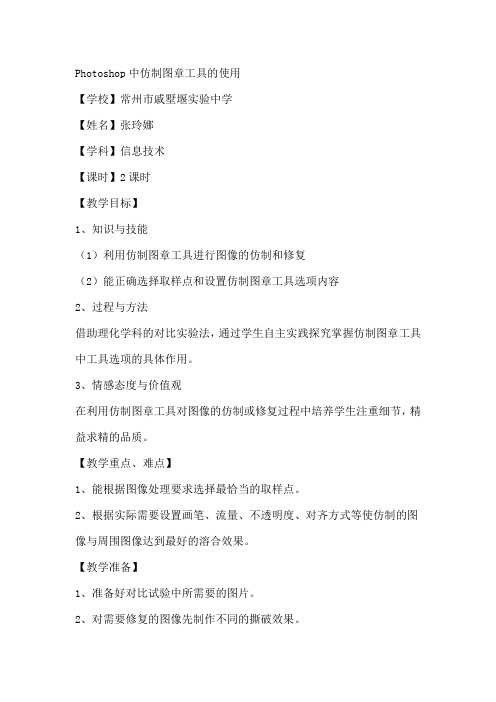
Photoshop中仿制图章工具的使用【学校】常州市戚墅堰实验中学【姓名】张玲娜【学科】信息技术【课时】2课时【教学目标】1、知识与技能(1)利用仿制图章工具进行图像的仿制和修复(2)能正确选择取样点和设置仿制图章工具选项内容2、过程与方法借助理化学科的对比实验法,通过学生自主实践探究掌握仿制图章工具中工具选项的具体作用。
3、情感态度与价值观在利用仿制图章工具对图像的仿制或修复过程中培养学生注重细节,精益求精的品质。
【教学重点、难点】1、能根据图像处理要求选择最恰当的取样点。
2、根据实际需要设置画笔、流量、不透明度、对齐方式等使仿制的图像与周围图像达到最好的溶合效果。
【教学准备】1、准备好对比试验中所需要的图片。
2、对需要修复的图像先制作不同的撕破效果。
【教学过程】一、引入新课[师]大家看屏幕上的照片,这是大家非常熟悉的一个人小时候的相片,猜猜是谁?(同学们都非常感兴趣,纷纷猜测起来)[生]是…… 是…… 是…… 是张老师[师]这是张老师出生100天时的照片,对于张老师来说非常珍贵,可是大家会发觉这张珍贵的照片,由于时间比较长、保存不当,照片上有很多瑕疵。
怎么来解决这个问题呢?比如说在左边的脸颊上有一块由于照片破损造成的白点,怎么把它修复好呢?[生]在右边脸颊相同的地方复制,然后粘贴一下。
[生]用上次学习的套索工具选择相似区域,复制,然后粘贴覆盖。
[师]用套索工具选择相似区域,复制,然后粘贴覆盖的操作可以完成任务,但是比较麻烦,不用以上方法也能完成。
(演示操作,并出示主题:仿制图章工具的使用)二、牛刀小试1、寻找工具[师]现在展示在屏幕上的是Photoshop中的工具箱,请大家根据我们使用的工具的名称看看仿制图章工具是哪个?[生]指出所用的工具。
2、动动手[任务]请同学们根据老师的提示,完成相片的修复工作,修复的同时注意自己的操作细节,操作完成后完成“在线测试”。
操作步骤提示:(1)选择仿制图章工具。
第十四课:photoshop仿制图章工具使用教程学习(工具箱)

第十四课:photoshop仿制图章工具使用教程学习(工具箱)仿制图章工具用法的用法基本上是与修复画笔一样的,效果也相似,但是这两个工具也有不同点:修复画笔工具在修复最后时,在颜色上会与周围颜色进行一次运算,使其更好的与周围融合,因此新图的色彩与原图色彩不尽相同,用仿制印章工具复制出来的图像在色彩上与原图是完全一样的,因此仿制印章工具在进行图片处理时,用处是很大的,并不是有了修复画笔工具仿制图章工具就无用处了....使用方法:1).在工具箱中打开仿制图章工具;2).确定仿制图章工具画笔大小;3).设定仿制图章工具有关属性:模式,不透明度,流量等。
4).取样:在取样点上先按ALT键,同时用鼠标点击一下(取样),将鼠标在复制点处进行不断的涂抹,这时,可以看到在鼠标不断移动的同时,一个+ 字点在取样点也在不断的移动进行取样,这样一个新的图像很快的就复制出来了。
(需要注意的是,采样点即为复制的起始点。
选择不同的笔刷直径会影响绘制的范围,而不同的笔刷硬度会影响绘制区域的边缘融合效果)下面通过实例练习下仿制图章工具原图:效果图:1.在原图上右键,保存到本地计算机2.在photoshop中打开这张图片。
(文件/打开)3.给这张图片复制图层,快捷键(CTRL+J)。
相关知识点:图层/复制图层——为什么要复制一层?4.在工具箱中选择仿制图章工具。
5.在工具栏属性中设置图章的大小和硬度。
6.先去除人物与草地接触的地方,按下键盘Alt键,确定取样点,将鼠标定位到目标点,按下鼠标左键拖动,即以取样点(十字光标处)内容替代了目标点(圆形光标处)内容。
提示:1.在操作过程中可以按键盘上的【和】键调整图章大小。
2.在仿制不同位置时可以要注意调整不透明度。
7.使用相同方法去掉其他多余的地方。
★.理论部分----仿制图章和仿制图案photoshop图章工具photoshop的印章工具内含两个工具,它们分别是仿制图章工具、图案图章工具,它实际上是一种复制工具。
- 1、下载文档前请自行甄别文档内容的完整性,平台不提供额外的编辑、内容补充、找答案等附加服务。
- 2、"仅部分预览"的文档,不可在线预览部分如存在完整性等问题,可反馈申请退款(可完整预览的文档不适用该条件!)。
- 3、如文档侵犯您的权益,请联系客服反馈,我们会尽快为您处理(人工客服工作时间:9:00-18:30)。
下<Alt>键,此时光标会有变化,选择要 复制的的起点单击鼠标左键,然后松开 <Alt>键。(关键:定义采样点) 拖动鼠标在图像的固定位置开始复制, 结果如右图所示,出现“+”(被复制的 区域)和“○”(画笔)
1.1、复制成功的关键:采样点的设置
绘图工具
Photoshop之 仿制图章工具
复习
1、可以用于抠图的选取工具有( ABC)(多选)
A、魔棒工具 B、套索工具 C、选框工具 D、橡皮擦工具
E、渐变工具
2、图层蒙版就像覆盖在当前图层上的一块___玻__璃__片___,
_黑__色____是不透明的,__白__色___是透明的,灰__色_____是半透明
1、新建图层,选中空白的新图层 2、选择样本适用于“所有图层”
3、复制图像,图像会出现在空白图层上,如右图 所示。
4、“Ctrl+T”调整图像大小和方向。 请大家继续完善任务2,调整水母的大小和方向!!
小结
做一名知法守法,讲文明道德的网络小公民
的,颜色不一样,当前图层的透__明__度____也不一样,其工作
原理是__黑__隐__白__显__灰__半__透___。
3、以下哪些操作可以让图片合成融合度更好( AC )
A、羽化 B、擦除
C、渐变
D、反选
网友求助:求大神把我 女朋友旁边的人p掉! !!
大家各出奇招!
P图的原理:复制图像,复制 背景,女朋友被背景覆盖过 去了
使用仿制图章工具时,需按alt键单击设置采样点。 画笔的大小决定了涂抹区域的大小,注意适度设置画笔的大小。 复制什么对象就要采样什么对象。
二、仿制图章工具的应用
“复印机”复制图像…… 去除图片上的logo; 修复人像皮肤瑕疵;
任务1:水母的一家 (复制水母)
原图
效果图
三、水母变身的秘诀:图层
仿制图章工具组
图章工具包括 : 仿制图章工具 图案图章工具
一、仿制图章工具
仿制图章工具的作用:用来复制图像。采用了替换模式的效果,即 采样区域和复制区域的像素完全一致。
仿制图章工具是一种复制图像的工具,原理类似现在流行的生物技 术克隆,即在要复制的图像上取一个点,而后复制整个图像。源自1.2、仿制图章工具使用方法
